Maison >interface Web >js tutoriel >Comment vue-cli présente l'outil d'amorçage
Comment vue-cli présente l'outil d'amorçage
- 小云云original
- 2018-01-09 11:34:021387parcourir
Cet article présente principalement comment vue-cli introduit l'outil bootstrap. L'éditeur pense qu'il est plutôt bon, je vais donc le partager avec vous maintenant et le donner comme référence. Suivons l'éditeur pour y jeter un œil, j'espère que cela pourra aider tout le monde.
Les opérations suivantes sont basées sur l'installation normale de l'environnement du nœud.
1. Présentez jq :
Dans la console npm, entrez le répertoire du projet, puis entrez la commande npm install jquery --save-dev (c'est mieux pour remplacer npm par cnpm, en utilisant cnpm pour télécharger plus rapidement dans un environnement domestique).
2. Modifiez le fichier de configuration webpack.base.conf.js dans le répertoire build :
1) Ajoutez l'objet webpack : var webpack=require('webpack ') ;
2) Ajoutez la configuration suivante à module.exports :
plugins: [
new webpack.ProvidePlugin({
$:"jquery",
jQuery:"jquery",
"windows.jQuery":"jquery"
})
]3) Ajoutez au fichier d'entrée main.js : import jquery depuis 'jquery'
3. Introduisez bootstrap :
1) Modifiez le fichier webpack.base.conf.js :
alias: {
'vue$': 'vue/dist/vue.esm.js',
'@': resolve('src'),
'assets': path.resolve(__dirname, '../src/assets'),
'jquery': "jquery/src/jquery"
}2) Ajouter au fichier d'entrée main.js :
import './assets/css/bootstrap.min.css' import './assets/js/bootstrap.min'
3) Copier divers fichiers d'amorçage dans le répertoire des fichiers d'actifs :
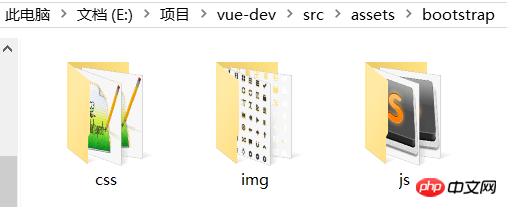
Recommandations associées :
Créez une sélection personnalisée basée sur la liste déroulante des boutons dans Bootstrap
Partage comment utiliser l'outil réactif bootstrap
Explication détaillée du champ de recherche et de la fonction de requête de Bootstrap Table
Ce qui précède est le contenu détaillé de. pour plus d'informations, suivez d'autres articles connexes sur le site Web de PHP en chinois!
Articles Liés
Voir plus- Une analyse approfondie du composant de groupe de liste Bootstrap
- Explication détaillée du currying de la fonction JavaScript
- Exemple complet de génération de mot de passe JS et de détection de force (avec téléchargement du code source de démonstration)
- Angularjs intègre l'interface utilisateur WeChat (weui)
- Comment basculer rapidement entre le chinois traditionnel et le chinois simplifié avec JavaScript et l'astuce permettant aux sites Web de prendre en charge le basculement entre les compétences en chinois simplifié et traditionnel_javascript

